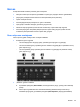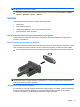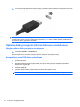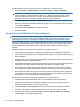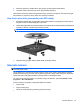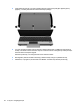HP EliteBook Notebook PC User Guide - Windows 7
Norėdami pakeisti nuostatas operacinėje sistemoje, atlikite toliau nurodytus veiksmus.
1. Pasirinkite Pradėti, > Valdymo skydas, > Sistema ir sauga ir > Įrenginių tvarkytuvė.
PASTABA: „Windows“ yra vartotojo abonemento valdymo funkcija, skirta jūsų kompiuterio
saugumui pagerinti. Atliekant tam tikras užduotis, pvz., diegiant programinę įrangą, vykdant
priemones arba keičiant „Windows“ nuostatas, jus gali paraginti pateikti leidimą arba įvesti
slaptažodį. Išsamesnės informacijos ieškokite srityje „Žinynas ir palaikymas“.
2. Spustelėkite ženklą „+“ šalia DVD / CD-ROM diskų įrenginiai.
3. Dešiniuoju pelės klavišu spustelėkite DVD diskų įrenginį, kuriam norite pakeisti regiono nuostatas,
ir spustelėkite Ypatybės.
4. Spustelėkite skirtuką DVD sritis ir pakeiskite nuostatas.
5. Spustelėkite Gerai.
Kompaktinių arba DVD diskų kūrimas (įrašymas)
ĮSPĖJIMAS: Laikykitės autoriaus teisių įspėjimų. Pagal galiojančius autoriaus teisių apsaugos
įstatymus kopijuoti autoriaus teisių ginamą medžiagą, įskaitant kompiuterines programas, filmus,
transliacijas ir garso įrašus, yra kriminalinis nusikaltimas. Nenaudokite kompiuterio šiems tikslams.
Jei jūsų optinis diskų įrenginys yra CD-RW, DVD-RW arba DVD±RW, naudodamiesi programine įranga
(pavyzdžiui, „Windows Media“ leistuvu), galite įrašyti duomenų ir garso failus, įskaitant MP3 ir WAV
formatų muzikos failus. Vaizdo failams įrašyti į kompaktinį arba DVD diską naudokite programą
„MyDVD“.
Įrašydami kompaktinius arba DVD diskus laikykitės toliau pateiktų nurodymų.
●
Prieš įrašydami diską įrašykite ir uždarykite visus atidarytus failus ir išjunkite visas programas.
●
CD-R arba DVD-R diskus geriausia naudoti garso failams įrašyti, nes nukopijavus informaciją, jos
keisti nebegalima.
●
Kadangi kai kuri namų ir automobilinė stereo aparatūra neleidžia CD-RW diskų, įrašydami muzikos
kompaktinius diskus naudokite CD-R diskus.
●
CD-RW arba DVD-RW diskus geriausia naudoti įrašant duomenų failus arba bandant garso arba
vaizdo įrašus, prieš juos įrašant į kompaktinį arba DVD diską, kurio negalima keisti.
●
Namų sistemose naudojami DVD grotuvai dažniausiai nepalaiko visų DVD formatų. Norėdami
sužinoti palaikomų formatų sąraš
ą, žiūrėkite vartotojo vadovą, kurį gavote kartu su DVD grotuvu.
●
MP3 failas užima mažiau vietos nei kiti muzikos failų formatai, o MP3 disko kūrimo procesas yra
toks pat kaip ir duomenų failo kūrimo procesas. MP3 failus galima leisti tik MP3 grotuvuose arba
kompiuteriuose, kuriuose yra įdiegta MP3 programinė įranga.
Norėdami įrašyti kompaktinį arba DVD diską, atlikite toliau nurodytus veiksmus.
1. Atsisiųskite arba nukopijuokite šaltinio failus į jūsų standžiajame diske esantį katalogą.
2. Įdėkite tuščią kompaktinį arba DVD diską į kompiuterio optinį diskų įrenginį (tik tam tikruose
modeliuose) arba pasirinktinį išorinį optinį diskų įrenginį.
3. Pasirinkite Pradėti > Visos programos ir norimos naudoti programinės įrangos pavadinim
ą.
4. Pasirinkite, kokį kompaktinį arba DVD diską norite sukurti – duomenų, garso ar vaizdo.
5. Dešiniuoju pelės klavišu spustelėkite Pradėti, spustelėkite Atidaryti „Windows“ naršyklę ir
raskite aplanką, kuriame laikomi šaltinio failai.
44 4 skyrius Daugialypė terpė